- Če kazalec po meri za Chrome ne deluje, ga lahko odblokirate s sekundarno razširitvijo.
- Prilagoditev nastavitev Chroma vam lahko pomaga tudi ukrotiti kazalec, ki se napačno obnaša.
- Ali pa morda iščete hiter popravek, ki vam ne bo omogočil kompromisa pri možnostih prilagajanja kazalca?
- Nato lahko poskusite tudi z drugim brskalnikom in imamo točno tisto, kar potrebujete.
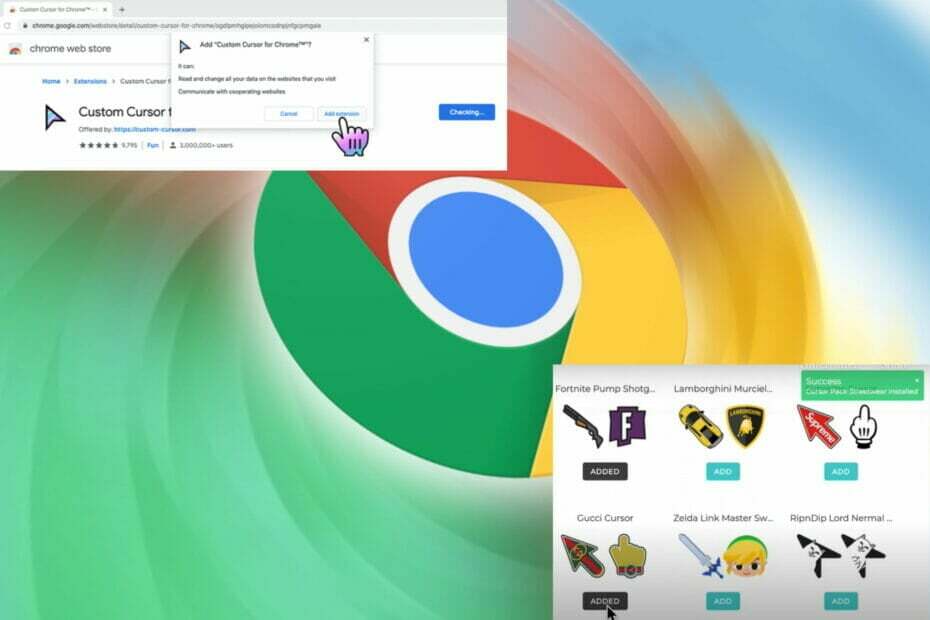
- Preprosta selitev: uporabite pomočnika Opera za prenos izhodnih podatkov, kot so zaznamki, gesla itd.
- Optimizirajte uporabo virov: vaš pomnilnik RAM se uporablja učinkoviteje kot Chrome
- Izboljšana zasebnost: vgrajen brezplačen in neomejen VPN
- Brez oglasov: vgrajen blokator oglasov pospešuje nalaganje strani in ščiti pred pridobivanjem podatkov
- Prenesite Opera
Kazalec po meri za Chrome je izvrstna razširitev, ki je preprosta za uporabo, ki vam omogoča, da v izkušnjo Chroma vnesete edinstven pridih.
Z živahnimi izbirami kazalca miške lahko naredite Chrome po svoje in nastavite njegov videz, da odraža vaš slog na zabaven in iznajdljiv način.
Vendar se je veliko uporabnikov pritožilo, da kazalec po meri za Chrome ne deluje vedno, kot je bilo predvideno.
Včasih se zatakne ali pa kazalec popolnoma izgine. Medtem težave z zamrznitvijo kazalca niso redki, ne bi pričakovali enakega nepravilnega vedenja od razširitve, kajne?
Kot se je izkazalo, je težava pogosta do te mere, da so morali razvijalci, ki stojijo za Custom Cursor, zagnati drugo razširitev, ki je bila posebej zasnovana, da bi priskočila na pomoč.
In to je tudi naša prva rešitev za reševanje vse pogostejših primerov, ko kazalec po meri za Chrome ne deluje.
Kako popravim, da moj kazalec po meri ne deluje v Chromu?
1. Pridobite razširitev za odblokiranje od istega ponudnika
- Kliknite Chromov meni v zgornjem desnem kotu in ga odprite Nastavitve.
- Nato izberite Razširitve iz levega podokna ali izberite, da odprete Spletna trgovina neposredno.

- V iskalno območje vnesite Pomočnik kazalca in jo izberite s seznama.
- Na koncu kliknite modri gumb Dodaj v Chrome in znova zaženite brskalnik.

2. Poskusite z drugim brskalnikom
- Prenesite in namestite Brskalnik Opera.
- Zaženite aplikacijo in jo izberite kot privzeti brskalnik.
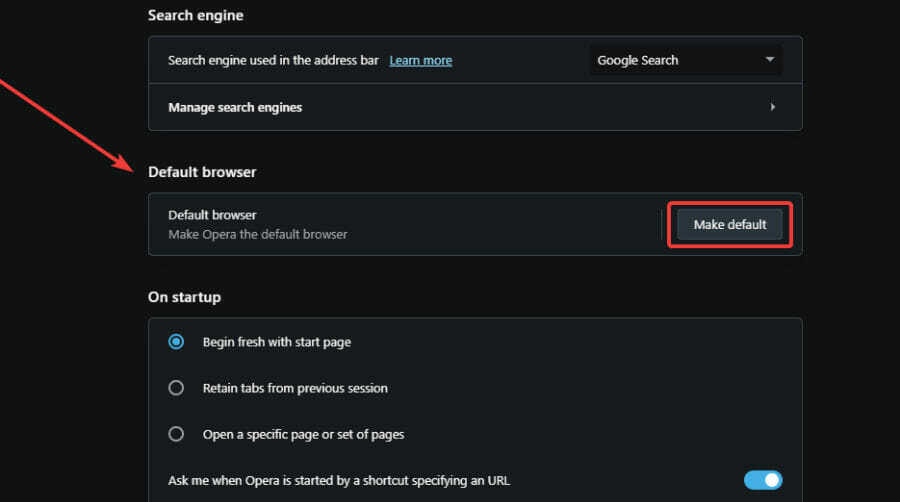
- Odprite namensko Razdelek z dodatki in vnesite besedo kazalec v območju iskanja.
- Izberite CursorAdjust in kliknite zeleni gumb Dodaj v Opera da raziščete živahne knjižnice kurzorjev in naredite Opera resnično vašo.
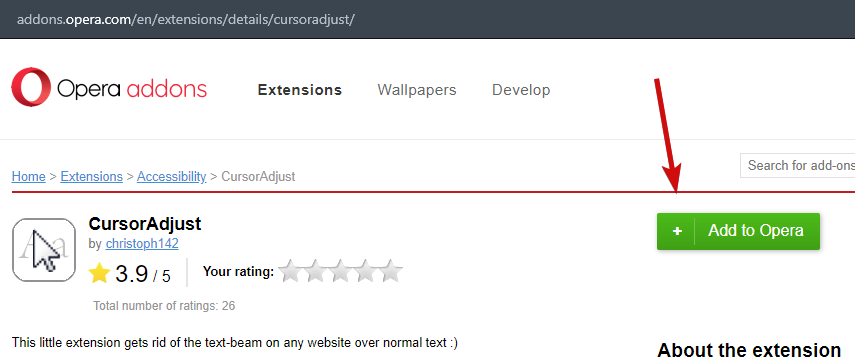
Vemo, da to ni rešitev za odblokiranje kazalca po meri za Chrome samega po sebi, vendar je to preprosta rešitev in lahko na koncu od tega pridobite veliko več na dolgi rok.
Če namestitev druge razširitve ni naredila veliko ali če preprosto niste kos korakom za odpravljanje težav, ki sledijo, priporočamo preklop na Opera.
Ne skrbite, ko gre za zbirke kazalcev, je na voljo veliko alternativ, da ne omenjam množica možnosti prilagajanja, funkcij zasebnosti in integracij, ki vas čakajo le z nekaj kliki stran!
- 5+ najboljših možnosti kazalca miške za Windows 11, med katerimi lahko izbirate
- Kako popraviti poškodovan kazalec miške v sistemu Windows 10
- Kako vrnem kazalec nazaj na Windows 10/11?
- Kako spremeniti barvo kazalca miške v sistemu Windows 11
- Popravek: miška izbira/označuje vse v sistemu Windows 10/11
3. Prilagodite nastavitve Chroma
- Odprite Upravitelj opravil in ostanite na prvem klicanem zavihku Procesi.
- Prepoznajte in izberite kateri koli postopek, povezan s Chromom, in pritisnite Končaj nalogo.

- Lahko pa uporabite naslednji ukaz neposredno v naslovni vrstici:
ukaz chrome://restart - Naslednja stvar, ki jo lahko poskusite, je onemogočiti (ali omogočiti) Strojno pospeševanje.
- Pritisnite meni s 3 pikami v zgornjem desnem kotu in odprite Nastavitve.
- Nato odprite Napredne nastavitve iz stranske vrstice in kliknite na sistem oddelek.
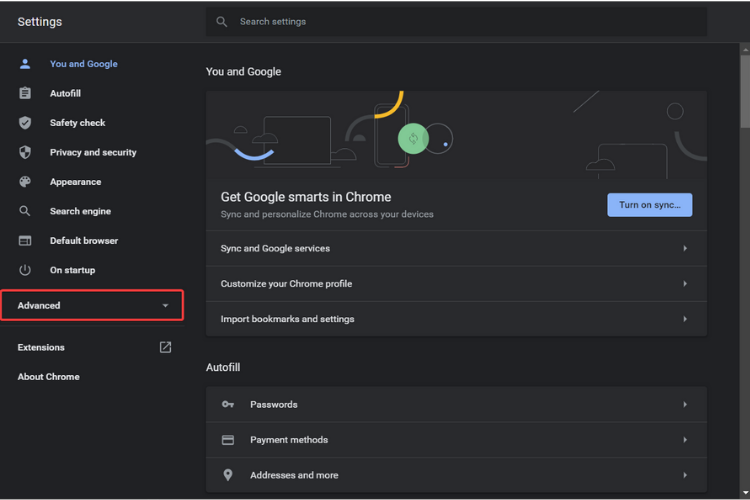
- Na novem zaslonu preprosto preklopite Uporabite strojno pospeševanje, če je na voljo možnost na Izklop.
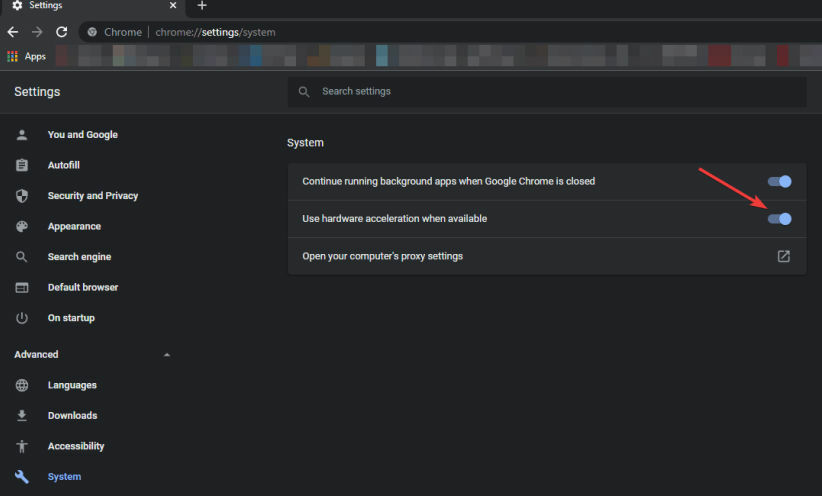
Izvolite, ne veste, kako ravnati s tistimi nadležnimi primeri, ko kazalec po meri za Chrome ne deluje.
Če slučajno poznate več rešitev, jih lahko delite z ostalimi člani naše skupnosti, ki je osredotočena na Windows!
 Imate še vedno težave?Popravite jih s tem orodjem:
Imate še vedno težave?Popravite jih s tem orodjem:
- Prenesite to orodje za popravilo računalnika ocenjeno odlično na TrustPilot.com (prenos se začne na tej strani).
- Kliknite Začnite skeniranje da poiščete težave z operacijskim sistemom Windows, ki bi lahko povzročile težave z računalnikom.
- Kliknite Popravi vse za odpravljanje težav s patentiranimi tehnologijami (Ekskluzivni popust za naše bralce).
Restoro je prenesel 0 bralci ta mesec.


